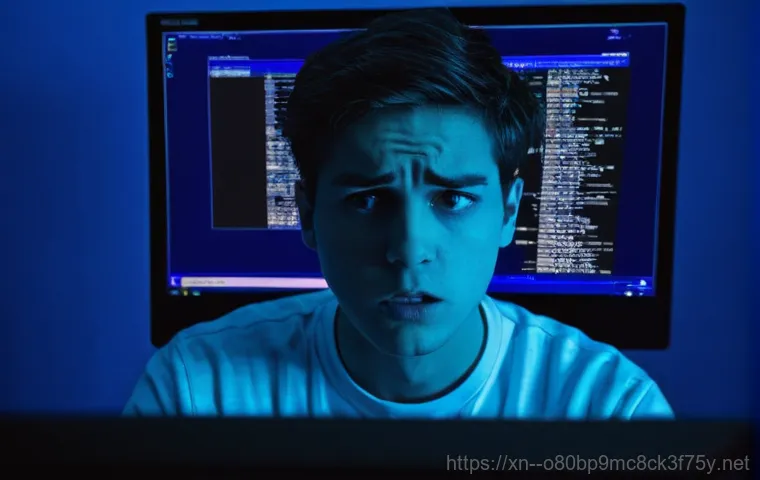아, 컴퓨터 쓰다가 갑자기 파란 화면이 딱 뜨면서 멈춰버리면 정말 심장이 쿵 내려앉죠? 특히 ‘MULTIPLE_IRP_COMPLETE_REQUESTS (0x00000044)’ 같은 생소한 오류 메시지가 뜨면 더 당황스러워요. 저도 예전에 갑자기 겪어봐서 그 막막함이 어떤 건지 정말 잘 알아요.
새 노트북인데도 이런 일이 생기기도 하더라고요. 이 골치 아픈 블루스크린, 대체 왜 뜨는 걸까요? 드라이버 문제일까요, 아니면 혹시 하드웨어 고장일까요?
걱정 마세요! 오늘은 이 답답한 MULTIPLE_IRP_COMPLETE_REQUESTS 오류의 속 시원한 원인부터 직접 해결할 수 있는 현실적인 꿀팁까지, 제 경험을 담아 자세히 풀어드릴 거예요. 그럼 지금부터 컴퓨터를 다시 쌩쌩하게 만들 비법들을 함께 알아볼까요?
블루스크린 0x00000044, 넌 대체 누구냐!

MULTIPLE_IRP_COMPLETE_REQUESTS, 그 숨겨진 의미는?
컴퓨터를 쓰다가 갑자기 파란 화면이 번쩍 뜨면서 멈춰버리는 경험, 정말 생각만 해도 아찔하죠? 특히 ‘MULTIPLE_IRP_COMPLETE_REQUESTS (0x00000044)’라는 알 수 없는 메시지가 뜨면 더더욱 당황스러운데요. 이 긴 이름의 오류는 사실 컴퓨터 내부에서 데이터를 주고받는 ‘IRP(I/O Request Packet)’라는 중요한 꾸러미와 관련이 있어요.
쉽게 말해, 컴퓨터 부품들이 서로 “나 이거 처리 다 했어!” 하고 보고하는 과정에서 뭔가 꼬였다는 뜻이죠. 마치 여러 사람이 한 가지 일을 동시에 끝냈다고 보고하거나, 한 사람이 같은 보고를 여러 번 해서 혼란이 생기는 것과 비슷하다고 생각하시면 돼요. 주로 운영체제와 하드웨어 사이의 통신을 담당하는 ‘드라이버’가 이 IRP 처리를 담당하는데, 드라이버가 문제를 일으키면 이런 블루스크린이 발생할 가능성이 커지는 거죠.
저도 이 오류 때문에 한참을 씨름하면서, 단순히 드라이버 하나가 꼬여도 이렇게 시스템 전체가 멈출 수 있다는 사실에 깜짝 놀랐던 기억이 나요. 단순한 오류처럼 보여도 시스템의 안정성을 해치는 심각한 문제랍니다.
도대체 왜 이렇게 꼬이는 걸까?
MULTIPLE_IRP_COMPLETE_REQUESTS 오류는 크게 드라이버 문제, 하드웨어 문제, 그리고 시스템 파일 손상이나 악성 소프트웨어 감염 등 여러 복합적인 원인으로 발생할 수 있어요. 가장 흔한 건 역시 ‘드라이버’ 때문인데요, 드라이버가 제대로 설치되지 않았거나, 버전이 오래되었거나, 아니면 서로 다른 드라이버끼리 충돌을 일으키는 경우에 이런 문제가 생기곤 합니다.
특히 최근에 새로운 장치를 설치했거나, 기존 드라이버를 업데이트한 후에 이 블루스크린을 만났다면 드라이버가 범인일 확률이 아주 높아요. 저도 예전에 그래픽카드 드라이버를 업데이트했다가 갑자기 이 오류가 뜨는 바람에 정말 진땀을 뺐던 적이 있네요. 드라이버뿐만 아니라, 컴퓨터의 핵심 부품인 메모리(RAM)나 하드 디스크에 문제가 생겨도 드라이버가 올바르게 작동하지 못하면서 오류가 발생할 수 있고요.
때로는 운영체제의 중요한 시스템 파일이 손상되었거나, 바이러스나 악성 소프트웨어가 시스템을 교란할 때도 이런 블루스크린이 나타날 수 있다고 하니, 생각보다 원인이 다양해서 어디서부터 손을 대야 할지 막막하게 느껴질 때가 많아요.
내 컴퓨터를 살리는 첫 번째 응급처치!
일단, 다시 시작! 그리고 안전 모드
컴퓨터에 이런 알 수 없는 오류가 떴을 때, 가장 먼저 해볼 수 있는 건 역시 ‘재부팅’이죠! 간혹 일시적인 시스템 오류나 자원 충돌로 인해 발생하는 경우도 있기 때문에, 다시 시작하는 것만으로도 거짓말처럼 문제가 해결될 때가 있어요. 제 경험상 단순한 오류는 재부팅 한두 번으로 해결되는 경우가 꽤 많았어요.
하지만 재부팅 후에도 같은 블루스크린이 계속 나타난다면, 그때는 좀 더 깊이 있는 해결책을 찾아야 합니다. 이때 유용한 것이 바로 ‘안전 모드’인데요. 안전 모드는 윈도우를 실행하는 데 필요한 최소한의 드라이버와 서비스만 로드해서 부팅하는 방식이에요.
일반 모드에서 블루스크린이 계속 뜨는 상황이라도 안전 모드로는 진입이 가능할 때가 많죠. 안전 모드로 부팅한 다음 문제를 일으키는 원인을 찾거나, 아래에서 알려드릴 해결 방법들을 시도해볼 수 있습니다. 안전 모드 진입 방법은 윈도우 버전에 따라 조금씩 다르지만, 보통 PC 전원 종료 후 3~4 번 정도 부팅 중에 강제로 재시작하면 ‘고급 부팅 옵션’으로 진입할 수 있어요.
최근에 설치한 프로그램이나 장치를 되돌려보세요
블루스크린이 뜨기 직전에 혹시 새로운 소프트웨어를 설치했거나, 새로운 하드웨어 장치를 연결하지는 않으셨나요? 그렇다면 그게 원인일 가능성이 아주 높습니다! 컴퓨터는 새롭거나 호환되지 않는 프로그램이나 장치 드라이버가 들어왔을 때 종종 문제를 일으키곤 하거든요.
저는 새로운 외장하드를 연결했다가 드라이버 충돌로 이 블루스크린을 겪은 적도 있었어요. 이런 경우에는 최근에 설치한 프로그램이나 드라이버를 ‘제거’하거나, ‘이전 버전으로 롤백’하는 것이 효과적인 해결책이 될 수 있어요. 윈도우 제어판의 ‘프로그램 및 기능’에서 최근 설치된 프로그램을 제거하고, 장치 관리자에서 문제가 될 만한 장치의 드라이버를 찾아 ‘드라이버 롤백’ 기능을 사용해보세요.
이 간단한 작업만으로도 생각보다 많은 문제가 해결된답니다.
골치 아픈 드라이버, 현명하게 관리하는 꿀팁
드라이버 업데이트와 재설치, 롤백의 중요성
앞서 말씀드렸듯이, MULTIPLE_IRP_COMPLETE_REQUESTS 오류의 가장 큰 원인 중 하나는 바로 ‘드라이버’ 문제예요. 드라이버가 오래되거나, 손상되었거나, 혹은 다른 드라이버와 충돌하면서 오류를 일으키는 경우가 많죠. 이럴 때는 드라이버를 최신 버전으로 ‘업데이트’하거나, 문제가 생기기 전의 버전으로 ‘롤백’하거나, 아예 드라이버를 완전히 ‘제거 후 재설치’하는 방법을 시도해봐야 해요.
특히 그래픽카드, 메인보드 칩셋, 네트워크 카드와 같은 핵심 장치들의 드라이버를 집중적으로 확인하는 것이 좋습니다. 각 장치 제조사의 공식 홈페이지에 방문해서 최신 드라이버를 다운로드하여 수동으로 설치하는 것이 가장 확실한 방법이에요. 저는 왠지 모르게 찜찜한 블루스크린이 뜰 때마다 장치 관리자를 열어 의심 가는 드라이버를 하나씩 살펴보고 최신 버전으로 바꿔주곤 하는데, 이게 의외로 효과가 좋더라고요.
드라이버 문제 해결 가이드
| 해결 방법 | 세부 내용 | 주의 사항 |
|---|---|---|
| 드라이버 업데이트 | 장치 관리자에서 해당 장치 선택 후 드라이버 업데이트 클릭. 또는 제조사 홈페이지에서 최신 버전 다운로드 및 설치. | 항상 제조사 공식 홈페이지에서 다운로드하세요. 호환성을 확인하는 것이 중요합니다. |
| 드라이버 롤백 | 장치 관리자에서 해당 장치 속성 진입 후 ‘드라이버’ 탭에서 ‘드라이버 롤백’ 선택. | 최근 드라이버 업데이트 후 문제가 발생했을 때 유용합니다. 롤백 옵션이 비활성화될 수 있습니다. |
| 드라이버 재설치 | 장치 관리자에서 해당 드라이버 제거 후 PC 재부팅 또는 제조사 홈페이지에서 드라이버 다운로드 후 수동 설치. | 제거 시 관련 소프트웨어도 함께 제거하는 것이 좋습니다. 재설치 전 구버전 잔재를 깨끗이 지우는 것이 중요해요. |
| 문제 드라이버 식별 | 이벤트 뷰어에서 오류 로그를 확인하거나, Windows 디버거를 사용하여 문제의 드라이버를 특정할 수 있습니다. | 고급 사용자에게 적합한 방법으로, 일반 사용자는 전문가의 도움을 받는 것이 좋습니다. |
시스템의 근본을 다지는 검사들
메모리와 저장 장치, 혹시 너 때문이니?
드라이버 문제만큼이나 이 블루스크린의 원인이 될 수 있는 것이 바로 하드웨어 자체의 문제입니다. 특히 메모리(RAM)나 하드 디스크에 이상이 생겼을 때 이런 종류의 오류가 발생할 수 있어요. “나는 새 컴퓨터인데?” 하시는 분들도 계시겠지만, 초기 불량이나 예상치 못한 충격으로 문제가 생길 수도 있답니다.
저도 새 PC였는데 램 불량으로 골머리를 앓았던 적이 있어서 남의 일 같지 않아요. 윈도우에는 메모리 문제를 진단할 수 있는 ‘Windows 메모리 진단’ 도구가 내장되어 있어요. 실행(Win+R) 창에 를 입력하고 실행하면 PC를 다시 시작하면서 메모리 검사를 진행할 수 있죠.
또, 하드 디스크 오류 검사도 빼놓을 수 없어요. 명령 프롬프트(관리자 권한)를 열고 명령어를 입력하면(C 드라이브 기준), 디스크의 오류를 검사하고 복구해준답니다. 이런 기본적인 하드웨어 검사만으로도 의외의 원인을 발견하고 문제를 해결할 수 있을 거예요.
손상된 윈도우 파일을 복구하자

운영체제의 핵심인 시스템 파일이 손상되거나 누락되었을 때도 MULTIPLE_IRP_COMPLETE_REQUESTS 블루스크린이 나타날 수 있습니다. 저도 예전에 알 수 없는 시스템 오류 때문에 고생하다가 이 방법으로 해결했던 적이 있어요. 윈도우에는 이러한 시스템 파일의 무결성을 검사하고 복구하는 아주 유용한 도구가 있는데요, 바로 ‘시스템 파일 검사기(SFC)’예요.
명령 프롬프트(관리자 권한으로 실행)를 열고 를 입력한 후 엔터키를 누르면, 손상된 윈도우 시스템 파일을 자동으로 찾아서 복구해줍니다. 이 과정은 시간이 좀 걸릴 수 있으니 느긋하게 기다려주세요. 만약 SFC 명령으로도 해결이 안 되거나 문제가 지속된다면, ‘DISM(Deployment Image Servicing and Management)’ 도구를 사용해볼 수도 있어요.
이 도구는 윈도우 이미지를 복구하는 좀 더 강력한 기능을 제공하는데, 보통 윈도우 설치 USB 같은 미디어가 필요할 수 있습니다.
보이지 않는 위협, 바이러스와 악성코드
수상한 녀석들을 쫓아내자!
블루스크린은 종종 바이러스나 악성 소프트웨어의 활동으로 인해 발생하기도 합니다. 시스템의 중요한 파일들을 손상시키거나, 드라이버 작동을 방해하면서 이런 치명적인 오류를 유발할 수 있거든요. 저도 컴퓨터 속도가 갑자기 느려지면서 블루스크린이 자주 뜨길래 혹시나 하고 검사했더니 악성코드가 발견되었던 경험이 있어요.
최신 백신 프로그램을 이용해서 시스템 전체를 꼼꼼하게 검사하는 것이 중요합니다. 윈도우 자체의 ‘Windows 보안(Windows Defender)’ 기능을 활용해도 좋고, 신뢰할 수 있는 외부 백신 프로그램을 설치해서 정밀 검사를 진행해보세요. 이때 중요한 건, 단순히 ‘빠른 검사’가 아니라 ‘정밀 검사’나 ‘전체 검사’를 통해 컴퓨터 깊숙한 곳까지 숨어있는 위협 요소를 찾아내는 거예요.
숨어있는 악성코드를 제거하는 것만으로도 시스템 안정성을 크게 높일 수 있습니다.
블루스크린 없는 쾌적한 환경을 위한 예방책
정기적인 관리와 백업은 필수!
문제가 생기고 나서 해결하는 것보다, 애초에 문제가 생기지 않도록 예방하는 것이 훨씬 중요하죠. MULTIPLE_IRP_COMPLETE_REQUESTS 블루스크린도 마찬가지예요. 정기적인 시스템 관리 습관을 들이는 것만으로도 이런 골치 아픈 오류를 피할 수 있습니다.
가장 기본적이면서도 중요한 것은 ‘윈도우 업데이트’예요. 마이크로소프트는 보안 취약점뿐만 아니라 드라이버 및 시스템 안정성 관련 패치도 꾸준히 제공하고 있으니, 항상 최신 버전으로 윈도우를 유지해주세요. 그리고 드라이버도 마찬가지로 주기적으로 업데이트 상태를 확인하고, 꼭 필요한 경우에만 신중하게 최신 버전으로 교체하는 것이 좋습니다.
또한, 중요한 데이터는 항상 ‘백업’해두는 습관을 들이는 것도 잊지 마세요. 만약 최악의 상황이 발생해서 운영체제를 다시 설치해야 할 때, 소중한 데이터를 안전하게 지킬 수 있을 테니까요. 저는 요즘 클라우드 저장 서비스를 이용해서 중요한 파일들을 수시로 백업해두는 습관을 들였는데, 훨씬 마음이 편하더라고요.
혼자 해결하기 어렵다면, 전문가에게 SOS!
언제 전문가의 도움이 필요할까요?
위에서 설명해드린 여러 가지 방법들을 다 시도해봤는데도 여전히 MULTIPLE_IRP_COMPLETE_REQUESTS 블루스크린이 계속 나타난다면, 그때는 주저하지 말고 전문가의 도움을 받는 것이 현명한 선택입니다. 모든 문제를 혼자 해결하려고 애쓰다 보면 시간과 노력을 낭비하고 스트레스만 쌓일 수 있거든요.
특히 하드웨어적인 결함이 의심되거나, 시스템 파일 복구가 어렵거나, 드라이버 문제를 도저히 특정하기 힘들 때는 숙련된 전문가의 진단이 필요해요. 저도 한 번은 아무리 해도 해결되지 않아 동네 컴퓨터 수리점에 들고 갔더니, 메인보드에 미세한 불량이 있었다는 걸 알게 된 적이 있어요.
일반인이 알기 어려운 부분이었죠. 컴퓨터 수리 전문점이나 해당 하드웨어 제조사의 고객센터에 문의하여 정확한 진단과 수리를 받는 것이 문제를 빠르고 확실하게 해결하는 방법이 될 수 있습니다. 괜히 혼자 끙끙 앓지 말고, 전문가의 손길을 빌려보세요!
글을마치며
오늘은 정말 골치 아픈 블루스크린, 특히 ‘MULTIPLE_IRP_COMPLETE_REQUESTS (0x00000044)’ 오류에 대해 자세히 파헤쳐 봤는데요. 컴퓨터가 갑자기 멈춰버리는 경험은 언제나 당황스럽고 스트레스의 연속일 수밖에 없죠. 하지만 제가 알려드린 여러 가지 해결책들을 하나씩 차분히 시도해보시면 분명히 해결의 실마리를 찾으실 수 있을 거예요. 너무 걱정하지 마시고, 차근차근 문제를 해결해 나가시길 바랍니다. 혹시 혼자서 해결이 어렵다면 전문가의 도움을 받는 것도 아주 현명한 선택이라는 점, 잊지 마세요! 여러분의 쾌적한 컴퓨터 생활을 항상 응원합니다!
알아두면 쓸모 있는 정보
1. 블루스크린 발생 시 가장 먼저 시도할 방법은 ‘재부팅’입니다. 일시적인 오류는 재부팅만으로도 해결되는 경우가 많으니 너무 당황하지 마세요.
2. 드라이버 문제는 블루스크린의 단골 원인이에요. 새로 설치했거나 업데이트한 드라이버가 있다면, 해당 드라이버를 롤백하거나 최신 버전으로 업데이트해보세요.
3. 윈도우에는 ‘Windows 메모리 진단’이나 ‘chkdsk’, ‘sfc /scannow’ 같은 유용한 시스템 도구들이 내장되어 있어요. 이걸 활용하면 메모리나 시스템 파일 문제를 스스로 진단하고 복구할 수 있답니다.
4. 주기적인 백신 검사는 필수예요. 악성코드나 바이러스가 시스템 파일이나 드라이버를 손상시켜 블루스크린을 유발할 수도 있으니 항상 최신 상태를 유지하고 정밀 검사를 잊지 마세요.
5. 중요한 자료는 항상 백업해두는 습관을 들이세요. 만약의 사태에 대비하여 소중한 데이터를 보호하는 것이 가장 중요하답니다. 클라우드나 외장하드 등을 활용하면 편리해요.
중요 사항 정리
MULTIPLE_IRP_COMPLETE_REQUESTS (0x00000044) 블루스크린은 주로 드라이버 문제, 하드웨어 결함(메모리, 저장 장치), 그리고 시스템 파일 손상이나 악성 소프트웨어 감염으로 인해 발생합니다. 해결을 위해서는 재부팅, 안전 모드 진입, 최근 설치 프로그램/장치 제거, 드라이버 업데이트/롤백/재설치, 메모리 및 디스크 검사, 시스템 파일 복구, 그리고 바이러스/악성코드 검사 등을 순서대로 시도해볼 수 있습니다. 무엇보다 중요한 것은 정기적인 시스템 관리와 중요한 데이터의 백업 습관이에요. 문제가 지속된다면 주저하지 말고 전문가의 도움을 받아 정확한 진단과 해결책을 찾는 것이 좋습니다.
자주 묻는 질문 (FAQ) 📖
질문: 이 ‘MULTIPLEIRPCOMPLETEREQUESTS (0x00000044)’ 블루스크린 오류는 대체 왜 뜨는 건가요?
답변: 아, 정말 골치 아픈 질문이죠! 이 0x00000044 오류는 말 그대로 컴퓨터가 여러 개의 IRP(I/O 요청 패킷)를 동시에 처리하려고 할 때 문제가 생겨서 발생하는 블루스크린이에요. 쉽게 말하면, 컴퓨터가 어떤 작업을 처리하려는데, 한 번에 너무 많은 지시를 받거나, 그 지시를 처리하는 과정에서 꼬여버린 거죠.
제 경험상 대부분은 드라이버 문제 때문에 발생해요. 오래된 드라이버, 손상된 드라이버, 아니면 최근에 설치한 장치의 드라이버가 시스템이랑 충돌하면서 이런 현상이 나타나는 경우가 많더라고요. 특히 새로 주변 장치를 연결했거나, 드라이버를 업데이트한 후에 이 오류가 뜨는 분들이 많아요.
물론 가끔은 하드웨어 자체가 손상되었을 때도 이런 메시지를 볼 수 있는데, 보통은 드라이버를 먼저 의심해보고 해결하는 게 빠릅니다!
질문: 그럼 이 블루스크린 오류가 뜨면 어떻게 해결해야 할까요? 제가 직접 해볼 수 있는 방법이 있을까요?
답변: 물론이죠! 제가 예전에 이 문제 때문에 밤잠 설치다가 직접 해결했던 경험이 있어서 그 막막함을 너무나 잘 알아요. 가장 먼저 해볼 수 있는 건 역시 ‘드라이버’ 점검이에요.
최근에 설치하거나 업데이트했던 드라이버가 있다면 그걸 다시 설치하거나, 아예 제거했다가 최신 버전으로 새로 설치해보는 걸 추천드려요. 특히 그래픽 드라이버나 네트워크 드라이버가 말썽인 경우가 많더라고요. 저도 얼마 전에는 외장 하드 드라이버 문제 때문에 겪었는데, 해당 드라이버를 제거하고 다시 설치하니 감쪽같이 괜찮아졌어요.
그리고 최근에 새로 장착한 하드웨어가 있다면 잠시 빼놓고 컴퓨터를 켜보세요. 만약 블루스크린이 사라진다면 그 하드웨어나 관련된 드라이버가 원인일 확률이 높아요. 시스템 복원 기능을 사용해서 오류가 발생하기 전 시점으로 되돌리는 것도 좋은 방법이에요.
컴퓨터가 안정적이었던 시점으로 돌아가면 문제가 해결되는 경우가 많거든요.
질문: 혹시 이 오류를 예방할 수 있는 방법도 있을까요? 다시는 겪고 싶지 않아요!
답변: 네, 맞아요! 한 번 겪고 나면 다시는 보고 싶지 않은 게 바로 블루스크린이죠. 예방은 정말 중요해요!
가장 핵심적인 예방법은 역시 ‘드라이버 관리’라고 말씀드리고 싶어요. 항상 최신 버전의 드라이버를 유지하되, 출처가 불분명한 드라이버는 절대 설치하지 마세요. 공식 홈페이지에서 제공하는 드라이버만 사용해도 웬만한 드라이버 충돌은 피할 수 있어요.
그리고 새로운 하드웨어를 설치할 때는 꼭 제조업체에서 제공하는 설치 가이드를 따라서 신중하게 진행해야 합니다. 저도 급하다고 아무 드라이버나 막 깔았다가 고생한 적이 여러 번 있어요. 주기적으로 윈도우 업데이트를 진행해서 시스템을 최신 상태로 유지하는 것도 중요하고요.
마지막으로, 컴퓨터 내부의 먼지 청소나 하드웨어 연결 상태를 가끔 점검해주는 것도 사소하지만 큰 도움이 된답니다. 깔끔하고 안정적인 시스템 환경을 유지하는 게 최고의 예방법이에요!